Android sikker tilstand hjælper dig med at løse problemer på din enhed, såsom nedbrud, ydeevneproblemer eller andre situationer, hvor du ikke kan bruge din enhed normalt som efter et virusangreb.
Fejlsikret tilstand indlæser kun de minimale tjenester og apps, så du nemt kan fejlfinde din Android-enheds problemer i et rent miljø. Husk, at du i fejlsikret tilstand ikke kan bruge dine applikationer som normalt, men du kan afinstallere enhver tredjeparts eller ondsindet applikation, der forårsager problemer på din Android-enhed.
Måden at gå ind i sikker tilstand på Android er forskellig fra enhed til enhed, så følg instruktionerne nedenfor i henhold til din enheds producent (HTC, Samsung, LG, Motorola) og model.
Sådan starter du din Android-enhed i fejlsikret tilstand.
At komme ind i Sikker tilstand i forskellige Android-enheder (f.eks. Google Nexus) skal du udføre følgende trin:
- Trykke og holde tænd/sluk-knappen, som du vil slukke eller genstarte din Android-enhed.
- I menuen, der kommer op, tryk og holde det "Sluk" mulighed. *
- Normalt skulle en ny pop op-menu vises på din skærm, der beder dig om at "Genstart til sikker tilstand”. Svar "Okay” på dette tidspunkt og lad din telefon genstarte i fejlsikret tilstand.
* Bemærk: Hvis der ikke sker noget, så prøv den samme handling, men denne gang tryk & holde det "Genstart" mulighed.
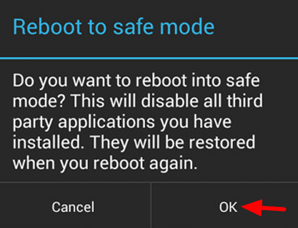
-Når du indtaster "Sikker tilstand" så vil du se teksten "Sikker tilstand” i nederste venstre hjørne af din telefonskærm.
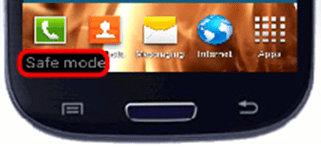
Samsung
Galaxy S4, Samsung Galaxy S5 og Galaxy Tab.
For at starte Samsung Galaxy S4 eller Galaxy S5 ind Sikker tilstand, udfør følgende handling:
- Sluk din Android-telefon.
- Tænde for din telefon og tryk gentagne gange på "Menu”-knappen.
Alternativ metode til S4:
- Sluk din Android-telefon.
- Holde det "Strøm"-knappen for at tænde din telefon.
- Når Galaxy S4-logoet vises på din skærm, trykke og holde nede det "Skrue ned"-knappen, indtil du ser 'Safe Mode' vises i nederste venstre hjørne på skærmen.
Samsung Galaxy S3 og andre mobile enheder.
Til at starte i Sikker tilstand i Galaxy S3 mobile og andre enheder skal du udføre følgende handling:
- Sluk din Android-telefon.
- Tænde for din telefon og – alt efter din telefonmodel – tryk straks på og hold følgende tast(er) nede:
- Skrue ned (Samsung Galaxy S3 og andre enheder)
- Lydstyrke op (HTC One og andre enheder)
- Skrue ned + Lydstyrke op – sammen – (Motorola-enheder)
HTC
Sådan starter du HTC One i fejlsikret tilstand:
HTC One – Metode 1.
- Tryk og hold "Strøm" knappen.
- På skærmen skal du trykke og holde på "Sluk" under Telefonindstillinger.
- Når meddelelsen 'Genstart til sikker tilstand' vises, skal du trykke på "Genstart" for at gå ind i fejlsikret tilstand.
HTC One – Metode 2
- Turf off din telefon.
- Tænde for din telefon.
- Når HTC-logoet vises på din skærm, trykke og holde nede det "Skrue ned"-knappen, indtil du ser 'Safe Mode' vises i nederste venstre hjørne på skærmen.
HTC Droid Incredible.
Sådan starter du HTC Droid Incredible i fejlsikret tilstand:
- Turf off din telefon.
- Tænde for din telefon.
- Når det andet HTC-logo vises på skærmen, trykke og holde nede både Skrue ned knappen + Optisk joystick indtil sikker tilstand vises nederst til venstre på skærmen.
HTC Rezound.
For at starte HTC Rezound i fejlsikret tilstand:
- Naviger til Menu > Indstillinger > Strøm og fjern derefter markeringen for at deaktivere det "Hurtig opstart" funktion.
- Turf off din telefon.
- Tænde for din telefon.
- Når det andet HTC-logo vises på skærmen, trykke og holde nede det Skrue ned knappen, indtil 'Safe Mode' vises i nederste venstre hjørne af skærmen.
Motorola
For at starte Motorola RAZR i fejlsikret tilstand:
DROID RAZR
- Tryk og hold "Strøm" knappen.
- Vælg "Sluk" .
- Tænde for din telefon.
- Når Motorola-logoet vises, samtidigt trykke og holde nede begge Lydstyrke op + Skrue ned knapperne, indtil sikker tilstand vises nederst til venstre på skærmen.
DROID RAZR M
For at starte Motorola RAZR M i fejlsikret tilstand:
- Tryk og hold "Strøm" knappen.
- Vælg "Sluk" .
- Tænde for din telefon.
- Når Motorola-logoet vises, trykke og holde nede det Skrue ned tasten, indtil sikker tilstand vises nederst til venstre på skærmen.
DROID RAZR MAXX
- Trykke og holde tænd/sluk-knappen.
- Tryk på og holde det "Sluk" mulighed.
- Normalt skulle en ny pop op-menu vises på din skærm, der beder dig om at "Genstart til sikker tilstand”. Svar "Okay” på dette tidspunkt og lad din telefon genstarte i fejlsikret tilstand.
LG
LG G2
For at starte LG G2 i fejlsikret tilstand:
- Trykke og holde tænd/sluk-knappen.
- Tryk på og holde det "Sluk" mulighed.
- Normalt skulle en ny pop op-menu vises på din skærm, der beder dig om at "Genstart til sikker tilstand”. Svar "Okay” på dette tidspunkt og lad din telefon genstarte i fejlsikret tilstand.
LG Optimus L9
For at starte LG Optimus L9 i fejlsikret tilstand:
- Sluk din telefon.
- Tænde for din telefon.
- Trykke og holde det Skrue ned tasten, når T-Mobile-startskærmen vises.
- For at afslutte sikker tilstand skal du bare slukke din Android-enhed og tænde den igen.
EKSTRA: AMAZON KINDLE SAFE MODE
Sådan starter du KINDLE i fejlsikret tilstand:
- Når Kindle er slukket.
- Tryk på tænd/sluk-knappen for at tænde din Kindle.
- Tryk derefter på knappen Lydstyrke ned, og hold den nede.
Sådan afslutter du KINDLE fra fejlsikret tilstand:
- Når Kindle er tændt:
- Tryk på tænd/sluk-knappen og hold den nede.
- Tryk derefter på knappen Lydstyrke ned, og hold den nede